这篇文章给大家分享的是有关Linux怎么使用命令行卸载安装包的内容。小编觉得挺实用的,因此分享给大家做个参考,一起跟随小编过来看看吧。
首先,您需要找到Linux上所有已安装软件包的列表。
要卸载应用程序,需要使用特定于Linux发行版的命令。例如,在Debian/Ubuntu上使用apt命令。RHEL/ CentOS/Fedora用户需要运行dnf或yum命令等等。
环境
Ubuntu 18.04 LTS
ArchLinux
Alpine
Fedora
OpenSUSE
Centos 7
Ubuntu/Debian卸载程序包
使用apt 列出已经安装的程序包:
bob@c14f840ed725:~$ sudo apt list --installed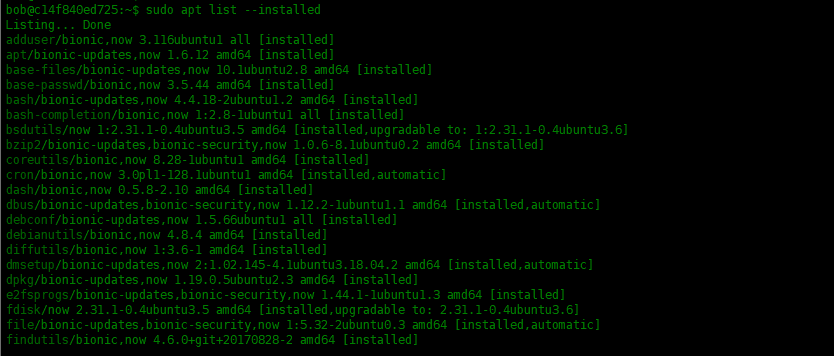
也可以使用dpkg命令查找已安装的程序包:
bob@c14f840ed725:~$ dpkg -l|grep 'ftp'
下面我们卸载程序包:
可以使用apt或者apt-get来卸载
bob@c14f840ed725:~$ sudo apt remove vsftpd
或者
bob@c14f840ed725:~$ sudo apt-get remove vsftpdbob@c14f840ed725:~$ sudo apt remove --purge vsftpd
或者
bob@c14f840ed725:~$ sudo apt-get remove --purge vsftpd添加--purge选项,指的是卸载是把程序包的配置文件也删掉。
检验一下安装包是否安装:
bob@c14f840ed725:~$ apt list --installed |grep vim
WARNING: apt does not have a stable CLI interface. Use with caution in scripts.
vim/bionic-updates,bionic-security,now 2:8.0.1453-1ubuntu1.3 amd64 [installed]
vim-common/bionic-updates,bionic-security,now 2:8.0.1453-1ubuntu1.3 all [installed,automatic]
vim-runtime/bionic-updates,bionic-security,now 2:8.0.1453-1ubuntu1.3 all [installed,automatic]
或者
bob@c14f840ed725:~$ dpkg -l|grep vim
ii vim 2:8.0.1453-1ubuntu1.3 amd64 Vi IMproved - enhanced vi editor
ii vim-common 2:8.0.1453-1ubuntu1.3 all Vi IMproved - Common files
ii vim-runtime 2:8.0.1453-1ubuntu1.3 all Vi IMproved - Runtime filesRHEL/CentOS卸载程序包
我们可以使用先的命令查看所有已经安装的程序包:
[root@qdzabbix ~]# yum list installed
或者
[root@qdzabbix ~]# rpm -qa
也可以查看某个程序包是否安装:
[root@qdzabbix ~]# yum list installed |grep vsftpd
vsftpd.x86_64 3.0.2-25.el7 @base
或者
[root@qdzabbix ~]# rpm -qa|grep vsftpd
vsftpd-3.0.2-25.el7.x86_64
[root@qdzabbix ~]#
删除安装包:
[root@qdzabbix ~]# yum -y remove vsftpdFedora卸载程序包
Fedora上面也可以用yum也可以使用dnf管理器,推荐使用dnf安装、卸载程序包:
#查看是否安装vsftpd
[root@716bc12a2197 ~]# rpm -qa|grep vsftpd
#或者
[root@716bc12a2197 ~]# dnf list installed |grep vsftpd卸载vsftpd:
[root@716bc12a2197 ~]# dnf remove -y vsftpdArch Linux卸载程序包
Arch Linux中使用pacman包管理器:
#查询是否安装vsftpd
[root@d201bac103e8 /]# pacman -Q vsftpd
vsftpd 3.0.3-6
或者
[root@d201bac103e8 /]# pacman -Q |grep vsftpd
vsftpd 3.0.3-6
卸载安装包:
[root@d201bac103e8 /]# pacman -R vsftpd
checking dependencies...
Packages (1) vsftpd-3.0.3-6
Total Removed Size: 0.34 MiB
:: Do you want to remove these packages? [Y/n] y
:: Processing package changes...
(1/1) removing vsftpd [########################################] 100%
:: Running post-transaction hooks...
(1/2) Reloading system manager configuration...
Skipped: Current root is not booted.
(2/2) Arming ConditionNeedsUpdate...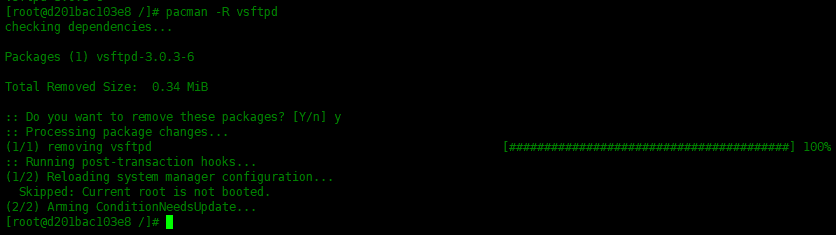
OpenSUSE/SUSE卸载程序包
在OpenSUSE/SUSE中使用zypper包管理器进行管理安装包,下面查看是否安装vsftpd:
23d5ed5dcfc2:/ # zypper packages --installed-only |grep vsftpd
i+ | OSS Update | vsftpd | 3.0.2-28.1 | x86_64
v | OSS Update | vsftpd | 3.0.2-25.1 | x86_64
v | OSS | vsftpd | 3.0.2-23.1 | x86_64
或者
23d5ed5dcfc2:/ # rpm -qa|grep vsftpd
vsftpd-3.0.2-28.1.x86_64
卸载安装包:
23d5ed5dcfc2:/ # zypper remove vsftpd
Loading repository data...
Reading installed packages...
Resolving package dependencies...
The following package is going to be REMOVED:
vsftpd
1 package to remove.
After the operation, 320.9 KiB will be freed.
Continue? [y/n/...? shows all options] (y): y
(1/1) Removing vsftpd-3.0.2-28.1.x86_64 ........................................................................[done]
Additional rpm output:
Failed to connect to bus: No such file or directory
Failed to connect to bus: No such file or directory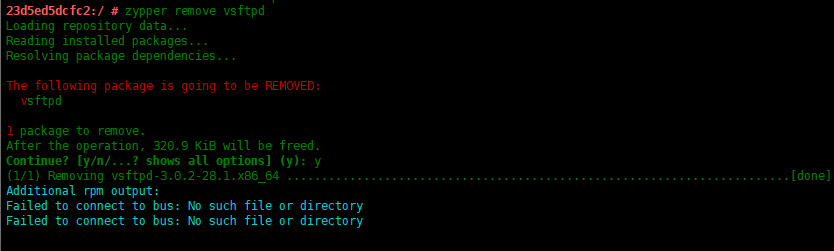
Alpine Linux卸载程序包
在Alpine Linux中使用apk包管理器进行包管理,下面查看是否安装vsfptd:
~ # apk list -I |grep vsftpd
-I只列出已经安装的安装包。
卸载安装包:
~ # apk del vsftpd
(1/3) Purging vsftpd (3.0.3-r6)
(2/3) Purging libcap (2.27-r0)
(3/3) Purging linux-pam (1.3.1-r1)
Executing busybox-1.31.1-r9.trigger
OK: 6 MiB in 14 packages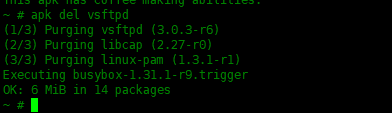
感谢各位的阅读!关于“Linux怎么使用命令行卸载安装包”这篇文章就分享到这里了,希望以上内容可以对大家有一定的帮助,让大家可以学到更多知识,如果觉得文章不错,可以把它分享出去让更多的人看到吧!
亿速云「云服务器」,即开即用、新一代英特尔至强铂金CPU、三副本存储NVMe SSD云盘,价格低至29元/月。点击查看>>
免责声明:本站发布的内容(图片、视频和文字)以原创、转载和分享为主,文章观点不代表本网站立场,如果涉及侵权请联系站长邮箱:is@yisu.com进行举报,并提供相关证据,一经查实,将立刻删除涉嫌侵权内容。
原文链接:http://blog.itpub.net/31559985/viewspace-2688563/